USB-Sticks werden überall zum Speichern und Übertragen von Daten bei der Arbeit verwendet. Wir können auch verschiedene Arten von verschlüsselten USB-Laufwerken auf dem Markt sehen, um den Anforderungen der Datensicherheit gerecht zu werden. Aber die Kopfschmerzen bleiben für die Unternehmen, denn die Mitarbeiter können die vertraulichen Daten immer noch auf den USB-Stick kopieren und sie unvorsichtigerweise aus dem Amt werfen. Hopedot VOS ist eine fortschrittliche Softwarelösung zur besseren Verwaltung des Datentransfers mit Wechselspeichergeräten. Im Folgenden wird beschrieben, wie die vertraulichen Daten in ein Hopedot VOS-fähiges USB-Laufwerk verschlüsselt werden und alle Datenübertragungen mit Passwort-Autorisierung durchgeführt werden.
Schritte
-
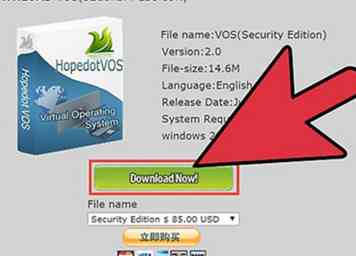 1 Laden Sie die Hopedot VOS Security Edition herunter und installieren Sie sie auf einem schnellen USB-Stick. Wenn Sie Hopedot VOS maßgeschneidertes USB verwenden, können Sie diesen Schritt überspringen, da sich die Software bereits auf dem USB-Laufwerk befindet.
1 Laden Sie die Hopedot VOS Security Edition herunter und installieren Sie sie auf einem schnellen USB-Stick. Wenn Sie Hopedot VOS maßgeschneidertes USB verwenden, können Sie diesen Schritt überspringen, da sich die Software bereits auf dem USB-Laufwerk befindet. -
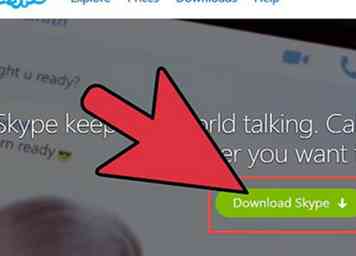 2 Installieren Sie Ihre oft genutzten Anwendungen (Firefox, Office 2007, Skype etc.)) in das virtuelle Betriebssystem Hopedot VOS. Führen Sie dann die Aufgabe aus und speichern Sie die vertraulichen Daten nur in der Hopedot VOS-Umgebung. Die Daten werden auf dem USB verschlüsselt und sind nicht ohne alle Passwörter zugänglich.
2 Installieren Sie Ihre oft genutzten Anwendungen (Firefox, Office 2007, Skype etc.)) in das virtuelle Betriebssystem Hopedot VOS. Führen Sie dann die Aufgabe aus und speichern Sie die vertraulichen Daten nur in der Hopedot VOS-Umgebung. Die Daten werden auf dem USB verschlüsselt und sind nicht ohne alle Passwörter zugänglich. -
 3 Unabhängig davon, an welchen PC der USB angeschlossen ist, besteht die erste Schutzebene darin, dass Sie das virtuelle Hopedot VOS-System mit dem Anmeldekennwort starten müssen.
3 Unabhängig davon, an welchen PC der USB angeschlossen ist, besteht die erste Schutzebene darin, dass Sie das virtuelle Hopedot VOS-System mit dem Anmeldekennwort starten müssen. -
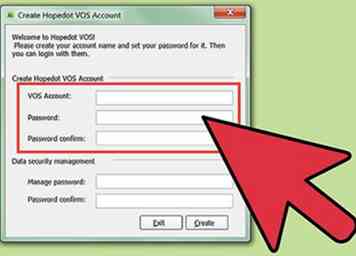 4 Der Schutz der zweiten Ebene besteht darin, dass Sie das Kontopasswort eingeben müssen, bevor Sie die Hopedot VOS-Umgebung aufrufen.
4 Der Schutz der zweiten Ebene besteht darin, dass Sie das Kontopasswort eingeben müssen, bevor Sie die Hopedot VOS-Umgebung aufrufen. -
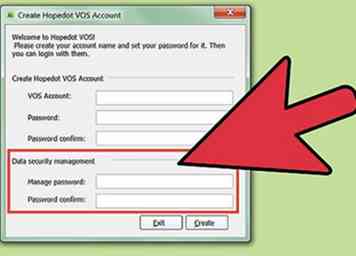 5 Nach dem Anmelden in der Hopedot VOS-Umgebung besteht der Schutz der dritten Schicht darin, dass Sie das Datenverwaltungskennwort eingeben müssen, bevor Sie Daten zwischen dem Hostsystem des PCs und der Hopedot VOS-Umgebung übertragen können.
5 Nach dem Anmelden in der Hopedot VOS-Umgebung besteht der Schutz der dritten Schicht darin, dass Sie das Datenverwaltungskennwort eingeben müssen, bevor Sie Daten zwischen dem Hostsystem des PCs und der Hopedot VOS-Umgebung übertragen können. -
 6 Um Daten vom Host-System des PCs auf den Hopedot VOS-fähigen USB zu importieren, suchen Sie den Abwärtspfeil "↓" in der Symbolleiste und klicken Sie darauf. Geben Sie das Datenverwaltungskennwort ein und melden Sie sich an.
6 Um Daten vom Host-System des PCs auf den Hopedot VOS-fähigen USB zu importieren, suchen Sie den Abwärtspfeil "↓" in der Symbolleiste und klicken Sie darauf. Geben Sie das Datenverwaltungskennwort ein und melden Sie sich an. -
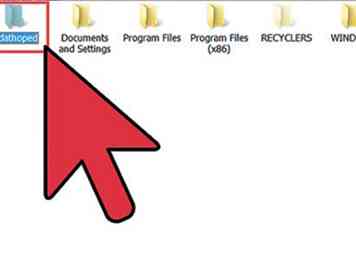 7 Wählen Sie die Daten aus, die Sie vom gesamten Speicherort des Hostsystems importieren möchten. Es wird automatisch im Ordner "Dateien importieren und exportieren" auf dem Hopedot VOS Desktop gespeichert.
7 Wählen Sie die Daten aus, die Sie vom gesamten Speicherort des Hostsystems importieren möchten. Es wird automatisch im Ordner "Dateien importieren und exportieren" auf dem Hopedot VOS Desktop gespeichert. -
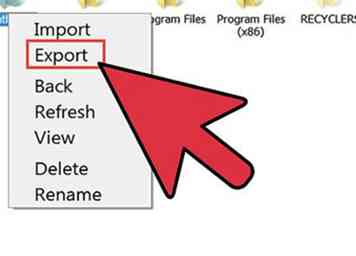 8 Um Daten aus der Hopedot VOS-Umgebung in das Host-System des PCs zu exportieren, sollten Sie zunächst sicherstellen, dass die Daten, die Sie exportieren möchten, in den Ordner "Dateien importieren und exportieren" auf dem Hopedot VOS-Desktop verschoben wurden. Suchen Sie den Aufwärtspfeil "↑" in der Symbolleiste und klicken Sie darauf. Geben Sie das Datenverwaltungskennwort ein und melden Sie sich an.
8 Um Daten aus der Hopedot VOS-Umgebung in das Host-System des PCs zu exportieren, sollten Sie zunächst sicherstellen, dass die Daten, die Sie exportieren möchten, in den Ordner "Dateien importieren und exportieren" auf dem Hopedot VOS-Desktop verschoben wurden. Suchen Sie den Aufwärtspfeil "↑" in der Symbolleiste und klicken Sie darauf. Geben Sie das Datenverwaltungskennwort ein und melden Sie sich an. -
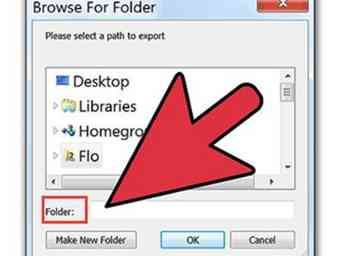 9 Wählen Sie die Daten aus, die Sie exportieren möchten, und klicken Sie mit der rechten Maustaste darauf. Wählen Sie "Exportieren" und dann einen Pfad zum Exportieren.
9 Wählen Sie die Daten aus, die Sie exportieren möchten, und klicken Sie mit der rechten Maustaste darauf. Wählen Sie "Exportieren" und dann einen Pfad zum Exportieren. -
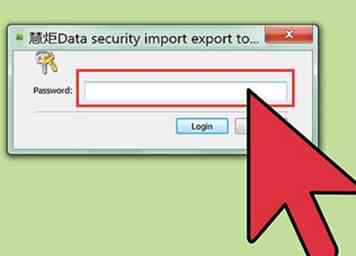 10 Wenn Sie den PC mit dem Hopedot VOS-fähigen USB für eine Weile verlassen möchten, können Sie den Bildschirm des Hopedot VOS-Systems mit dem Login-Passwort sperren (entsperren).
10 Wenn Sie den PC mit dem Hopedot VOS-fähigen USB für eine Weile verlassen möchten, können Sie den Bildschirm des Hopedot VOS-Systems mit dem Login-Passwort sperren (entsperren).
 Minotauromaquia
Minotauromaquia
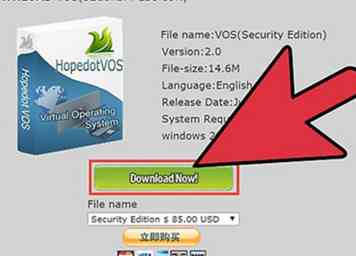 1 Laden Sie die Hopedot VOS Security Edition herunter und installieren Sie sie auf einem schnellen USB-Stick. Wenn Sie Hopedot VOS maßgeschneidertes USB verwenden, können Sie diesen Schritt überspringen, da sich die Software bereits auf dem USB-Laufwerk befindet.
1 Laden Sie die Hopedot VOS Security Edition herunter und installieren Sie sie auf einem schnellen USB-Stick. Wenn Sie Hopedot VOS maßgeschneidertes USB verwenden, können Sie diesen Schritt überspringen, da sich die Software bereits auf dem USB-Laufwerk befindet. 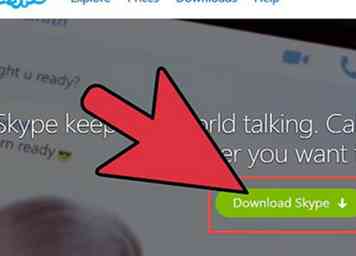 2 Installieren Sie Ihre oft genutzten Anwendungen (Firefox, Office 2007, Skype etc.)) in das virtuelle Betriebssystem Hopedot VOS. Führen Sie dann die Aufgabe aus und speichern Sie die vertraulichen Daten nur in der Hopedot VOS-Umgebung. Die Daten werden auf dem USB verschlüsselt und sind nicht ohne alle Passwörter zugänglich.
2 Installieren Sie Ihre oft genutzten Anwendungen (Firefox, Office 2007, Skype etc.)) in das virtuelle Betriebssystem Hopedot VOS. Führen Sie dann die Aufgabe aus und speichern Sie die vertraulichen Daten nur in der Hopedot VOS-Umgebung. Die Daten werden auf dem USB verschlüsselt und sind nicht ohne alle Passwörter zugänglich.  3 Unabhängig davon, an welchen PC der USB angeschlossen ist, besteht die erste Schutzebene darin, dass Sie das virtuelle Hopedot VOS-System mit dem Anmeldekennwort starten müssen.
3 Unabhängig davon, an welchen PC der USB angeschlossen ist, besteht die erste Schutzebene darin, dass Sie das virtuelle Hopedot VOS-System mit dem Anmeldekennwort starten müssen. 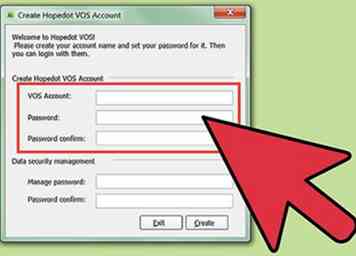 4 Der Schutz der zweiten Ebene besteht darin, dass Sie das Kontopasswort eingeben müssen, bevor Sie die Hopedot VOS-Umgebung aufrufen.
4 Der Schutz der zweiten Ebene besteht darin, dass Sie das Kontopasswort eingeben müssen, bevor Sie die Hopedot VOS-Umgebung aufrufen. 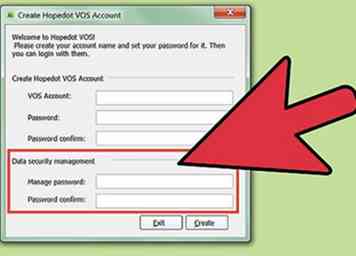 5 Nach dem Anmelden in der Hopedot VOS-Umgebung besteht der Schutz der dritten Schicht darin, dass Sie das Datenverwaltungskennwort eingeben müssen, bevor Sie Daten zwischen dem Hostsystem des PCs und der Hopedot VOS-Umgebung übertragen können.
5 Nach dem Anmelden in der Hopedot VOS-Umgebung besteht der Schutz der dritten Schicht darin, dass Sie das Datenverwaltungskennwort eingeben müssen, bevor Sie Daten zwischen dem Hostsystem des PCs und der Hopedot VOS-Umgebung übertragen können.  6 Um Daten vom Host-System des PCs auf den Hopedot VOS-fähigen USB zu importieren, suchen Sie den Abwärtspfeil "↓" in der Symbolleiste und klicken Sie darauf. Geben Sie das Datenverwaltungskennwort ein und melden Sie sich an.
6 Um Daten vom Host-System des PCs auf den Hopedot VOS-fähigen USB zu importieren, suchen Sie den Abwärtspfeil "↓" in der Symbolleiste und klicken Sie darauf. Geben Sie das Datenverwaltungskennwort ein und melden Sie sich an. 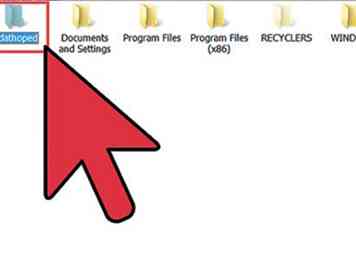 7 Wählen Sie die Daten aus, die Sie vom gesamten Speicherort des Hostsystems importieren möchten. Es wird automatisch im Ordner "Dateien importieren und exportieren" auf dem Hopedot VOS Desktop gespeichert.
7 Wählen Sie die Daten aus, die Sie vom gesamten Speicherort des Hostsystems importieren möchten. Es wird automatisch im Ordner "Dateien importieren und exportieren" auf dem Hopedot VOS Desktop gespeichert. 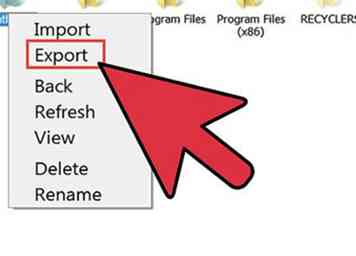 8 Um Daten aus der Hopedot VOS-Umgebung in das Host-System des PCs zu exportieren, sollten Sie zunächst sicherstellen, dass die Daten, die Sie exportieren möchten, in den Ordner "Dateien importieren und exportieren" auf dem Hopedot VOS-Desktop verschoben wurden. Suchen Sie den Aufwärtspfeil "↑" in der Symbolleiste und klicken Sie darauf. Geben Sie das Datenverwaltungskennwort ein und melden Sie sich an.
8 Um Daten aus der Hopedot VOS-Umgebung in das Host-System des PCs zu exportieren, sollten Sie zunächst sicherstellen, dass die Daten, die Sie exportieren möchten, in den Ordner "Dateien importieren und exportieren" auf dem Hopedot VOS-Desktop verschoben wurden. Suchen Sie den Aufwärtspfeil "↑" in der Symbolleiste und klicken Sie darauf. Geben Sie das Datenverwaltungskennwort ein und melden Sie sich an. 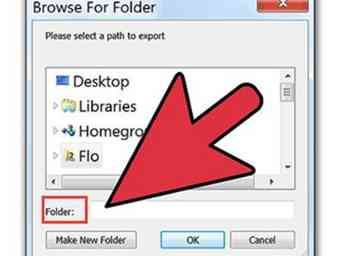 9 Wählen Sie die Daten aus, die Sie exportieren möchten, und klicken Sie mit der rechten Maustaste darauf. Wählen Sie "Exportieren" und dann einen Pfad zum Exportieren.
9 Wählen Sie die Daten aus, die Sie exportieren möchten, und klicken Sie mit der rechten Maustaste darauf. Wählen Sie "Exportieren" und dann einen Pfad zum Exportieren. 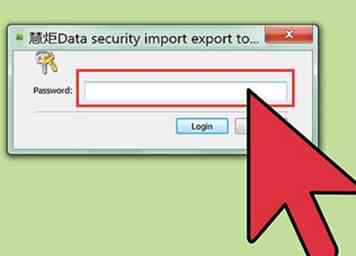 10 Wenn Sie den PC mit dem Hopedot VOS-fähigen USB für eine Weile verlassen möchten, können Sie den Bildschirm des Hopedot VOS-Systems mit dem Login-Passwort sperren (entsperren).
10 Wenn Sie den PC mit dem Hopedot VOS-fähigen USB für eine Weile verlassen möchten, können Sie den Bildschirm des Hopedot VOS-Systems mit dem Login-Passwort sperren (entsperren).